Comment Configurer la Politique d'un MDM ? (Avec Exemples Pratiques)
Parfois, la gestion des appareils mobiles est susceptible d'entraîner la chute d'une entreprise. Les smartphones et autres dispositifs du genre sont les plus touchés par les cyberattaques, particulièrement lorsqu'ils sont utilisés sur les lieux de travail. Prenez au sérieux les risques de violations de données causées par les attaques, auquel cas vous devrez peut-être payer une somme considérable pour sauver votre entreprise. Pire encore, vous ne parviendrez peut-être pas à la sauver.
En tant que solution qui permet aux appareils mobiles de fonctionner dans un cadre, le MDM protège les données des appareils contre les menaces externes et internes en mettant en œuvre une politique MDM, tout en maximisant la productivité.
Maintenant, explorons ce qu'est une politique MDM et comment en faire bon usage !
- Partie 1 : Qu'est-ce qu'une Politique MDM ?
- Partie 2 : À quoi Sert une Politique MDM ?
- Partie 3 : Comment Configurer une Politique MDM et Comment la Mettre en Œuvre ? (Démonstration)
- Partie 4 : Problèmes Courants Lors de la Mise en Œuvre de la Politique Relative aux Appareils Mobiles
- Partie 5 : Questions Connexes
1 Qu'est-ce qu'une Politique MDM ?
Une politique MDM est une fonctionnalité fournie avec le logiciel de gestion des appareils mobiles pour effectuer des tâches de contrôle impliquant des paramètres système via des fichiers de configuration. Pour simplifier, la politique MDM est un ensemble de règles permettant à un appareil mobile de fonctionner comme vous le souhaitez.
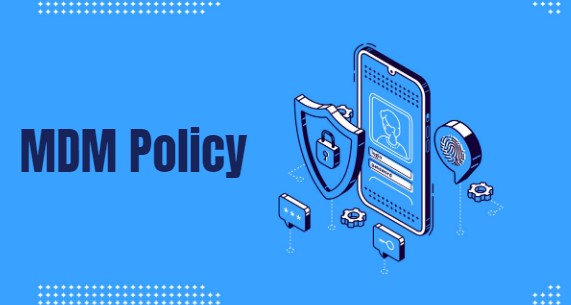
En raison de la nature de l'application, la politique MDM pourrait créer une infraction si elle est appliquée aux appareils BYOD. Les employés s'inquiètent de leur vie privée et pensent qu'une telle fonctionnalité les démasquera complètement. Désormais il existe des logiciels de gestion des appareils afin de gérer les données professionnelles en les séparant de l'espace personnel grâce à la conteneurisation. Ainsi il n'y a plus lieu de s'inquiéter.
En plus des appareils mobiles, la fonctionnalité peut également être utilisée pour d'autres appareils IdO tels que les kiosques, les points de vente, etc. Assurez-vous simplement que votre solution MDM est compatible avec le système d'exploitation de l'appareil.
2À quoi Sert une Politique MDM ?
La sécurité étant l'objectif principal de l'utilisation d'une solution MDM, la politique fonctionne efficacement à cet égard. Elle protège une organisation ou un appareil du personnel contre les cyberattaques ou les violations de données involontaires causées par une mauvaise utilisation qui pourrait affecter l'intégrité de l'entreprise.
Comment peut-elle être utile? La politique MDM peut être utilisée pour :
1Renforcer le code d'accès
La gestion des mots de passe des employés est primordiale car 81 % des violations de données liées au piratage des entreprises sont causées par un mot de passe faible. (Source : Banque de Dakota du Nord) La réutilisation, les caractères limités et les anniversaires ou noms fréquemment utilisés dans les mots de passe peuvent entraîner un problème de sécurité. La politique MDM permet d'éviter cela.
Elle permet aux administrateurs informatiques de définir des règles sur le mot de passe de l'écran de verrouillage. Par exemple, vous pouvez demander à l'utilisateur de définir le mot de passe avec des numéros, des lettres ou les deux. De plus, vous pouvez définir un mot de passe vous-même et l'utilisateur ne peut pas le réinitialiser. D'autre part, il facilitera le changement de code de manière régulière afin de mieux sécuriser les données.

2Configurer la Connectivité Réseau
Garder l'appareil connecté ou déconnecté n'est qu'une de ses fonctionnalités.
Si vous souhaitez donner un environnement réseau sûr à vos appareils, disons, pour utiliser un réseau dédié à l'entreprise, vous pouvez renseigner le Wi-Fi ou l'APN dans le fichier de configuration de la politique.
3Bloquer un Périphérique externe USB
Le transfert de fichiers est l'une des sources de violations de données. Pour vous aider, la politique de gestion des appareils mobiles permet de contrôler l'accès aux appareils de stockage externes et de bloquer le transfert entre l'appareil et l'ordinateur.
4 Renforcer le Cryptage (ou Chiffrage) de l'Espace de Stockage
Pour ajouter une autre couche de sécurité aux données de l'entreprise, vous pouvez activer le chiffrage obligatoire de l'espace de stockage via la stratégie MDM. Cette fonction générera des codes d'erreur lors de l'exportation de données stockées dans l'appareil.
5 Restreindre l'Utilisation de l'Application
Des tonnes d'applications sont exposées au risque de vol de données. La mise en œuvre d'une politique relative aux appareils mobiles est une mesure nécessaire pour réduire cette possibilité. Après avoir défini la liste de blocage des applications dans la politique, les applications installées seront désactivées pendant le travail.
En outre, l'interdiction aux utilisateurs d'installer des applications de ressources inconnues et de supprimer des applications est prise en charge.
6Restrictions des Caractéristiques Intégrées de l'Appareil
Voici quelques restrictions qu'il vous est possible de définir aux appareils appartenant à l'entreprise grâce à la Politique.
- Réinitialisation d’Usine
- Paramètres d'Emplacement
- Caméra
- Microphone
- Débogage USB
- Bluetooth
- Mode Sans Echec / Mode Développeur / Mode Avion
- etc.
7Système de Mise à Jour de l'appareil
Choisissez entre la mise à jour automatique, différée ou fenêtrée (heure de mise à jour planifiée) pour économiser le travail manuel. Si vous avez défini la mise à jour automatique, l'utilisateur ne peut plus cliquer sur le bouton de mise à jour de l'appareil.
8Autres
Les paramètres liés au système de l'appareil peuvent également être configurés par la politique MDM, tels que le délai d'expiration de l'écran, la luminosité de l'écran, la langue, le fuseau horaire, le volume, le menu d'alimentation, etc.
3Comment Configurer la Politique MDM et Comment la Mettre en Œuvre ? (Démonstration)
Sa mise en œuvre est un processus étape par étape, quelle que soit la stratégie (BYOD, COPE, COBO ou autre) adoptée par votre organisation.
Nous allons vous donner un exemple en commençant du tout début.
Premièrement, vous devez créer un compte sur le site Web d'AirDroid. Ensuite, connectez-vous et il vous dirigera vers la console d'administration.
Puis, cliquez sur Politique et Kiosque >> Fichiers de Configuration Politique et Kiosque >> Appuyez sur le bouton Créer un Fichier de Configuration. Le système vous proposera alors des options. Vous pouvez ici configurer diverses règles qui prendront effet sur vos appareils gérés.
Étape 1 : Configurer une politique de mot de passe pour améliorer la sécurité d'accès à l'appareil
Une politique MDM ferme nécessite une mise en œuvre avancée du mot de passe. Vous pouvez choisir soit le système qui vous assure que les mots de passe répondent aux exigences de complexité définies, soit forcer un seul mot de passe pour tous les appareils, pourvu qu'il obéisse au fichier de configuration de la stratégie de sécurité MDM.
La complexité peut consister en des caractères numériques, alphabétiques ou alphanumériques.
Si vous choisissez de forcer la configuration du mot de passe, les utilisateurs ne pourront jamais le modifier. Sa longueur peut aller de 4 à 16 caractères.
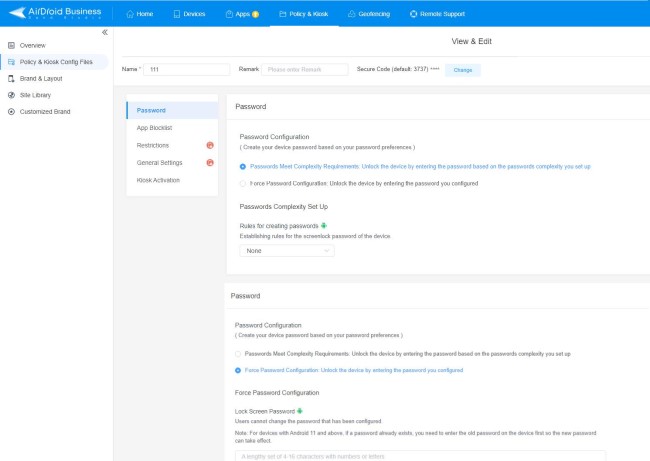
Étape 2 : Désactiver les fonctionnalités de l'appareil pour limiter son utilisation
Le logiciel de MDM fournit de nombreux contrôles approfondis. Cette section de restriction nécessite une attention particulière à la configuration. Et AirDroid Business offre un fonctionnement convivial en activant ou désactivant les boutons pour certaines fonctions.
Il suffit d'aller dans Restrictions pour voir tout ce que vous pouvez configurer dans le Fichier de la Politique.
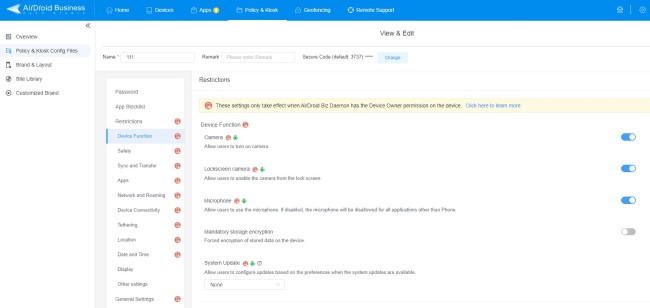
Par exemple, vous pouvez activer/désactiver la caméra, verrouiller la caméra de l'écran et le microphone à partir de l'onglet Fonction de l'Appareil.
En matière de sécurité, vous pouvez interdire la réinitialisation d'usine, le mode sans échec ou le mode développeur.
Le Blocage du WiFi, le transfert de fichiers via USB et la connectivité Bluetooth sont aussi gérables.
Étape 3 : Configurez la liste de blocage des applications et bloquez les sources inconnues (facultatif)
La politique MDM d'AirDroid permet à l'administrateur informatique de configurer une liste de blocage pour les applications utilisées sur l'appareil. Il existe trois façons d'ajouter des applications : par application installée sur l'appareil, par bibliothèque d'applications et par ID de package. Les deux dernières méthodes nécessitent le téléchargement d'APK. Après avoir créé cette liste, l'utilisateur n'y a plus accès.
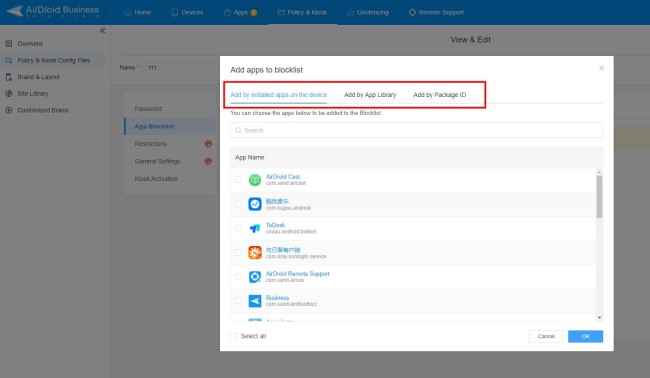
Pour bloquer les sources inconnues, vous pouvez activer le bouton dans Restriction >> Applications.
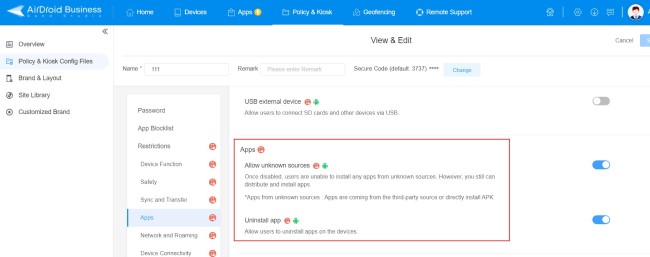
Étape 4 : Appliquer le fichier de la politique aux appareils
Cliquez sur « Enregistrer » lorsque vous avez terminé les configurations. Vous pouvez maintenant choisir un groupe de périphériques pour implémenter le fichier de la politique MDM.
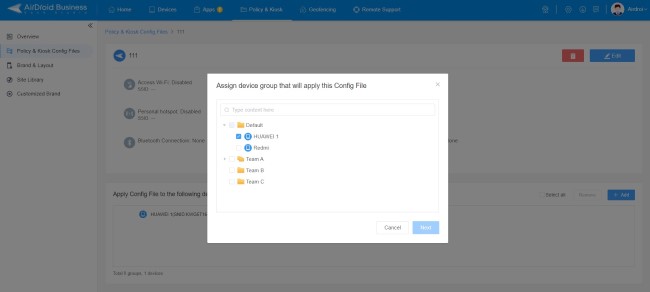
4Problèmes Courants Lors de la Mise en Œuvre de la Politique Relative aux Appareils Mobiles
Ne fonctionne pas
Bien que ce ne soit pas souvent le cas, il peut y avoir des échecs lors de son installation sur les appareils mobiles. La faible qualité de la version du système, les autorisations inadéquates et l'incompatibilité avec d'autres logiciels en sont les trois principales raisons. Comment résoudre ces problèmes?
En ce qui concerne la première raison, il vous suffit de mettre à jour le système de l'appareil.
Le second est un peu plus compliqué à résoudre, surtout s'il concerne des appareils appartenant aux employés. Vous devrez obtenir plus d'autorisations de fonctionnement car vous êtes le super administrateur et les employés ne coopéreront pas forcément. Vous feriez mieux d'utiliser un fournisseur de MDM compatible avec les appareils BYOD.
Parfois, d'autres applications installées affecteront le logiciel de MDM et rendront la politique inefficace. Vous pouvez réinscrire l'appareil mobile en appuyant 6 fois sur Inscription. Cliquez ici pour en savoir plus sur l'inscription.
Offenser l'Employé
Comme mentionné ci-dessus, la politique MDM est une fonctionnalité avec un attribut obligatoire. Il fonctionne mieux avec les appareils appartenant à l'entreprise qu'avec les appareils personnels. Les employés qui apportent leurs appareils au travail se sentiront mal à l'aise si les entreprises tentent de contrôler leur équipement.

Il est recommandé d'utiliser la politique de MDM BYOD pour gérer leurs appareils. Il laissera les données personnelles à l'abri lors de la mise en œuvre de la commande.
Par exemple, si votre employé utilise un smartphone Android avec GMS (Google Mobile Services), vous pouvez choisir d'accéder à son profil professionnel lors de l'inscription de l'appareil au logiciel de MDM. De cette façon, vous pouvez définir une politique de sécurité sans intervenir dans la sphère privée.
La configuration sur plusieurs appareils prend du temps
Existe-t-il un moyen plus simple d'appliquer la stratégie relative aux appareils mobiles plutôt que de le faire pour chacun d'entre eux ?
Oui, bien sûr. Et vous pouvez même appliquer des politiques lors de l'inscription simultanée des appareils pour réduire la charge de travail. AirDroid Business fournit un modèle de politique MDM d'aide à la préconfiguration - les Modèles de Provisionnement.
Qu'est-ce que le Modèle de Provisionnement de la Politique MDM ? C'est une fonctionnalité apportée par le logiciel de MDM pour simplifier le processus de configuration des politiques.
Découvrez comment ça marche.
Pour configurer des modèles de provisionnement, accédez d'abord à l'onglet Périphériques >> Modèles de Provisionnement. Vous pouvez choisir Configuration par Défaut pour modifier un modèle de provisionnement par défaut ou en créer un personnalisé.
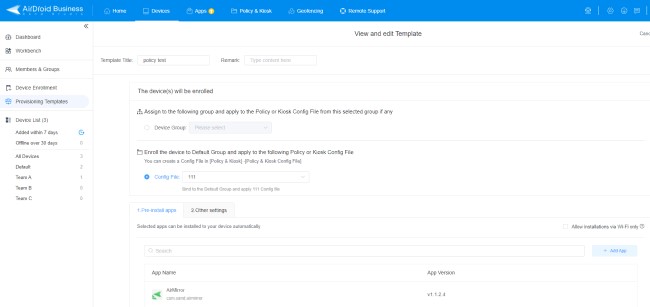
Pour créer un modèle, choisissez des applications pour la pré-installation et définissez la langue et le réseau par défaut pour les appareils prêts à être inscrits. Il est également possible d'importer un fichier de politique existant si vous souhaitez plus de configurations.
Après avoir rempli le modèle, choisissez le groupe de périphériques dans la liste que vous avez créé pour le provisionnement. Ensuite, vous obtiendrez un QR code de modèles de provisionnement afin de configurer automatiquement vos politiques prédéfinies lors de l'inscription des appareils.
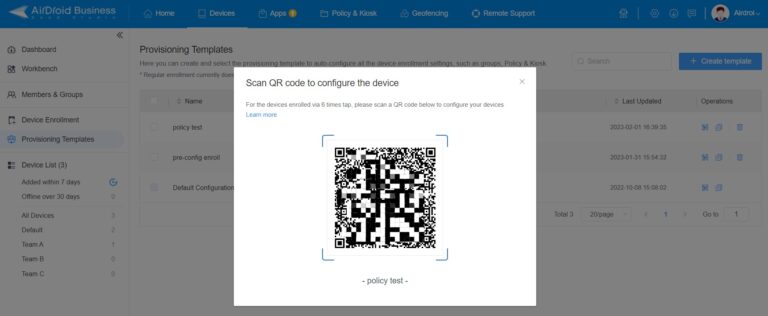






Laisser une réponse.